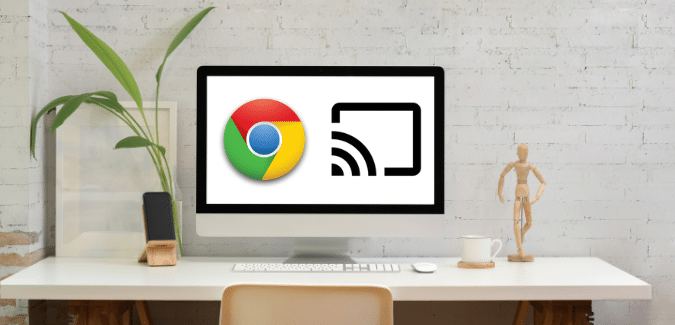Transmitir Google Chrome a Chromecast y otros dispositivos Google Home es una alternativa estupenda si necesitas reproducir contenido a través de pantallas y altavoces compatibles sin usar cables ni pasar por procesos complicados.
Después de todo, el internet de las cosas ha facilitado que prácticamente todos los aparatos de nuestros hogar u oficina sean manejados de forma coordinada desde el teléfono o a través de comandos de voz.
Pero en este ecosistema, aún la tradicional PC no se ha podido ajustar del todo. Sin embargo, con el Chrome (Google Browser / navegador) podremos disfrutar de prácticamente cualquier contenido online de nuestro ordenador en dispositivos tan variados como TVs con Chromecast (integrado o conectado a un dongle externo) y bocinas compatibles con Chromecast audio.
Si no tienes un Smart TV, pero el que tienes tiene HDMI, no te preocupes porque puede convertir el televisor de tu sala en inteligente con Android TV Box. Que es un dispositivo que de forma simple se conecta a tu tv, permitiendo así que puedes transmitir contenido desde tu celular o tu PC.
Índice
Consideraciones para usar Google Chrome y Google Home
Realmente no necesitas Google home para pc como una aplicación Windows para obtener conectividad con estos dispositivos, pues solo hace falta transmitir Google Chrome a Chromecast u otros dispositivos compatibles para lograrlo en segundos. Sin embargo, es importante que verifiques algunas cosas primero, para asegurarte de que todo saldrá bien:
- Lo primero sería descargar el navegador Chrome para PC y luego instalarlo, pero si ya lo tienes en tu PC deberías asegurarte de contar con la versión más reciente.
- Así mismo deberías verificar que está activo el dispositivo compatible con Google Home que quieras emplear (por ejemplo, verificar el Chromecast esté conectado correctamente al puerto HDMI y la red Wifi).
- Recomendamos que fijes el botón para transmitir pantalla Google Chrome en la barra de herramientas de este navegador (configuración > Transmitir > clic derecho sobre el botón transmitir > Mostrar siempre el icono de transmitir).
- Siempre debes conectar tu PC a la misma red Wifi que el resto de los dispositivos Google Home.
¿Cómo reproducir contenido Chrome en Google Home?
Aunque no es posible descargar Google home para Windows directamente, gracias a la compatibilidad Google Chrome Google Home sí puedes reproducir cualquier contenido de este navegador a una pantalla o bocina inteligente, siempre que estas sean compatibles con este sistema, se hayan conectado a la misma red Wifi y hayan sido configuradas adecuadamente. Para esto hay varios métodos.
- Puedes darle clic al botón Google Chrome transmitir que ya fijaste a la barra de herramientas de tu navegador con el consejo que te dimos antes. Así solo tendrás que seleccionar la bocina o pantalla compatibles en la que quieras reproducir contenido. Prácticamente puedes transmitir a Chromecast desde Chrome cualquier web con este método de forma rápida, así que es muy recomendable.
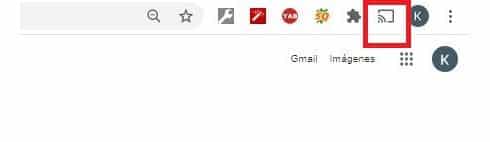
Si estás en un sitio web compatible con Chromecast (por ejemplo, YouTube, Netflix y Google Play Películas). Te darás cuenta de su compatibilidad porque puedes ver el botón para transmitir en el sitio web, dentro del reproductor de audio o video. Solo necesitas darle clic y a partir de ahí solo tendrás que seleccionar la pantalla o bocina que quieres usar.
Al abrir una pestaña en el navegador puedes Transmitir Google Chrome a Chromecast y otros equipos compatibles. Solo le das clic derecho en la página web y seleccionas el dispositivo deseado si tienes más de uno conectado a la misma red Wifi.
Te recordamos que estos pasos son útiles para la versión de escritorio de este navegador. Pero si lo que buscas es transmitir Google Chrome Android a Chromecast u otros dispositivos compatibles conectados a la misma red Wifi del dispositivo Android debes primero poseer instalada la App Google Home, la abres y presionas el botón de transmitir pantalla.
La tecnología Chromecast se basa en Google Cast, un protocolo para compartir pantalla entre dispositivos compatibles, y que es una norma para la transmisión de datos.
¿A qué dispositivos Google Home puedes transmitir desde Chrome?
Prácticamente cualquier dispositivo que reproduzca contenido con aplicaciones para Google Home puede ser usado desde Google navegador de internet.
Entre ellos el más famoso por supuesto es el Chromecast. El cual simplemente es una extensión para convertir a una TV ordinaria en una Smart TV compatible. Aunque también existen Smart TV con Chromecast integrado que funcionan de la misma forma. También puedes acceder a dispositivos como los altavoces inteligentes Google Home y equipos Google Nest.
Las utilidades del Google Chrome para TV son muchas. Tales como mostrar directamente una web durante una presentación en el trabajo o simplemente abrir cualquier web y visualizarla. Es posible incluso si no tiene una aplicación para tal fin o no es compatible de forma nativa.
¿Chromecast funciona con cualquier televisor? Si, puedes usar Chromecast en un televisor no inteligente, siempre que tenga puerto HDMI. Incluso si tu Smart TV no tiene esta tecnología y tienes un dispositivo externo Chromecast lo puedes conectar.
No aparece transmitir en Chrome
Puede que no encuentres el botón para transmitir en la barra de herramientas de Chrome. Una solución es actualizar el navegador Chrome a la última versión. Para hacerlo sólo escribe chrome://chrome en la barra de búsqueda.
También puede que tengas varias extensiones en tu navegador, por lo que el botón para transmitir estará en el área ampliada de los íconos. Para mayor comodidad lo puedes fijar en la barra de herramientas de Chrome. Puede expandir dicha área en el menú «configuración», que está en la esquina derecha de tu navegador.
Asimismo, para mayor facilidad puedes restablecer el botón para transmitir en tu barra de herramientas. Para lo cual tienes que hacer clic con el botón derecho en él, y, luego seleccionas «Mantener» en la barra de herramientas.
Si tienes redes privadas virtuales (VPN) y los servidores proxy, puede que los dispositivos Chromecast no se comuniquen con ordenadores a través de estas redes. Tendrías que desconectar estas redes, de no saber cómo, pide asistencia a tu proveedor de servicios.
También se recomienda verificar que el firewall y el antivirus estén actualizados y no bloqueen las conexiones con el dispositivo Chromecast. Comprueba la configuración de cortafuegos de tu router inalámbrico, consulta con tu proveedor de Internet.
Transmitir a televisores con Chromecast integrado
Sucede que la tecnología Chromecast viene integrada en determinados televisores y pantallas. Porque también desde tu Smart Phone o tu portátil puedes transmitir tus programas favoritos, películas, música, deportes, juegos y lo que desees a la pantalla grande.
Y esto lo puedes hacer, gracias a la aplicación Google Home. Porque con el navegador Chrome puedes recorrer la web y mirar tus medios en la pantalla grande.
No te olvides de instalar previamente la aplicación Google Home en tu celular y agregar tu Smart TV con Chromecast integrado. Además, asegúrate de que tu teléfono o tablet estén conectados a la misma red Wifi que la TV o pantalla con Chromecast built in.
Lo mejor es que los televisores con Chromecast built in los puedes controlar con un comando de voz del Asistente de Google.
¿No sabes si tu televisor tiene Chromecast? Dependiendo del televisor con Android TV, verifica que la aplicación integrada de Google Chromecast esté habilitada. Desde tu mando a distancia presiona «Home» y selecciona «Configuración». Las opciones varían, pero lo usual es buscar en «Aplicaciones del Sistema» donde sale «Google Chromecast Integrado», lo tienes que habilitar.
Transmitir Chrome a Chromecast es fácil
Transmitir Google Chrome a Chromecast es una alternativa excelente para mejorar la integración de todos nuestros equipos tecnológicos.
Después de todo, descargar Chrome para PC e instalarlo es muy sencillo. Luego de lo cual con solo presionar un botón podremos disfrutar de cualquier página web en una pantalla grande.
También en tu mismo televisor puedes disfrutar de este navegador, sólo tienes que instalar Chrome en tu Smart TV.
Sin embargo, si lo que buscas es tener el control de tu hogar inteligente seguramente quieras leer nuestra guía para configurar tu hogar con Google Home.
| Nombre | Google Chromecast: | Wireless HDMI Display Dongle, 1080P | HDMI inalámbrico, dongle WiFi |
|---|---|---|---|
| Producto | |||
| Precio | 49.99 euros | 18.99 euros | 20.99 euros |
| Calificación | 4.6 | 2.5 | 3.0 |
| Atributo | Google Chromecast | Wireless HDMI Display Dongle | Adaptador de Pantalla HDMI inalámbrico |
| Transmisión de contenido | Programas de TV, películas, vídeos de YouTube, fotos desde cualquier teléfono o computadora | Transmisión inalámbrica de contenido con soporte para Miracast, DLNA, Airplay desde dispositivos móviles y laptops | Refleja la pantalla completa de dispositivos iOS/Android en pantallas HDMI sin restricciones |
| Conectividad | Conexión directa al puerto HDMI del televisor, control a través del dispositivo móvil | Conexión HDMI, módulo wifi de 2,4 GHz para proyección estable | Plug and play, conexión wifi al enrutador, compatible con Miracast/Airplay/DLNA |
| Calidad de imagen | No especificado | Soporta 1080P HD, ofrece imágenes claras y precisas en la pantalla grande | Soporta 4K (3840 X 2160) y 1080P, ofrece la imagen más clara y precisa |
| Facilidad de uso | Fácil de configurar, permite seguir usando el teléfono sin interrumpir la transmisión | Plug-and-play, sin necesidad de controladores o aplicaciones | Plug and play, no requiere unidad ni aplicación, operación rápida y sin cables desordenados |
| Compatibilidad de SO | Android 4.2+, iOS 9.1+, macOS X 10.9+, Windows 7+ | Compatible con la mayoría de los sistemas iOS, Android, Mac y Windows | Compatible con Android 4.4+ y iOS 9.0+, MacOS 10+, Windows 8.1+ |
| Comentarios de usuarios | Mayormente positivos: fácil de configurar, no pierde calidad, útil para no Smart TVs | Mixtos: desde «Imposible instalarlo» hasta «Muy fácil de instalar y conectar» | Mixtos: desde «Funciona increíblemente bien» hasta «No tiene fuerza para afeitar nada» y «No compatible con Windows 11» |
| Decisión |
Pero además si deseas tener una comparativa más amplia de Dongle de Chromecast y en dólares consulta aquí. Y si estás en México tenemos una excelente comparativa de los Dongle de Chromecast por menos de 150 pesos, haz clic aquí.
Nos encantaría que dejes un comentario. Síguenos en Twitter y Facebook, con soluciones para tu hogar y vida diaria.